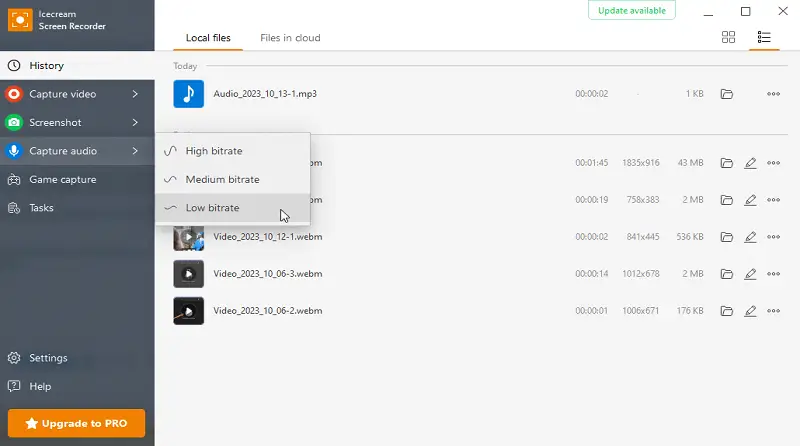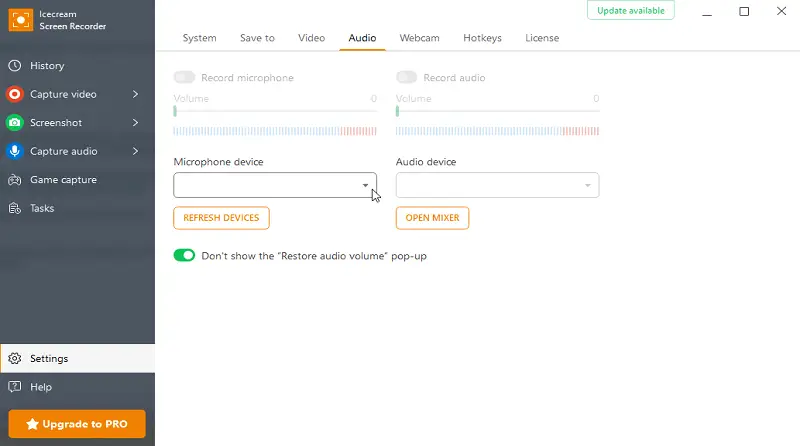最佳音頻錄製軟體:前 8 名
錄製聲音是一個簡單的過程,但要獲得最佳的音質,並能夠編輯你的音軌,你需要一個一流的電腦錄音設備。
電腦錄音軟體 允許你錄製聲音(有無輸入設備如麥克風都可)。
一個好的電腦錄音設備將提供廣泛的聲音捕捉能力,以及方便編輯和分享的功能。有了合適的應用程式,無論你的目標是什麼,都能在捕捉高質量聲音上有所不同。
在本指南中,我們將看看一些高質量的電腦錄音軟體,以供你參考。我們已經包括了一些只用於錄音的簡單程式,以及一些具有額外音頻功能的高級電腦錄音軟體。

我們如何選擇最佳的電腦錄音設備
為確保我們評論的準確性和可靠性,我們對最好的電腦錄音軟體進行了廣泛的測試。
我們測試了每一種軟體的錄音質量、使用方便、功能,以及與各種操作系統的兼容性。
此外,我們評估了軟體的客戶支援和用戶反饋,以評估整體的滿意度。
我們的測試過程是徹底且公正的,使我們能夠自信地推薦市面上可供選擇的頂級電腦錄音軟體。
1. Icecream Screen Recorder
Icecream Screen Recorder 主要是一個螢幕捕捉程式,但也具備電腦錄音功能。為了錄音,它有一個簡單的工具欄,讓你選擇三種錄音質量 - 低、中或高位元率。
然後會出現一個單獨的控制盒,顯示當前的聲音波形和語音錄製選項。這些控制都容易理解,你可以在幾秒鐘內錄製電腦音頻或輸入音頻。音頻質量將會非常好。
你還可以設定計時器,這樣你就不用每次都手動開始錄音。Icecream Screen Recorder 讓你可以輕鬆地在 YouTube、Vimeo 或其他任何流行的視頻分享平台上分享錄音。
整體而言,這款電腦錄音軟體是一個效率高的免費應用程式,可以幫助你捕捉電腦上的任何類型的聲音。這款錄音應用程式具有許多功能,並方便你與他人分享錄音。
優點:
- 具有簡單易懂的用戶介面,便於使用。
- 音樂錄製器是完全免費的。
- 可以以多種位元率錄製音頻。
- 能錄製麥克風和系統音頻。
- 算具有各種特性,包括繪圖工具,錄製螢幕,和在視頻中添加文字。
缺點:
- 只支援 MP3 檔案擴展名的音頻。
最早的實用錄音器完全是機械的。這些儀器通常是錐形的喇叭,可以捕捉和集中人聲或樂器的物理氣壓。
2. Adobe Audition
Adobe Audition 是專業人士使用的一款強大的音頻編輯和電腦螢幕錄音軟體,内含先进的编辑工具和特性。
音頻編輯工具還包括降噪工具,可幫助你從錄音中去除環境聲音和嗡嗡聲。其噪音抑制工具可以自動檢測和減少錄音中的噪音。
該工具是對需要深度控制其錄音的聲音編輯工具的專業人士的理想電腦錄音設備。它是製作高質量音頻錄音的好選擇。
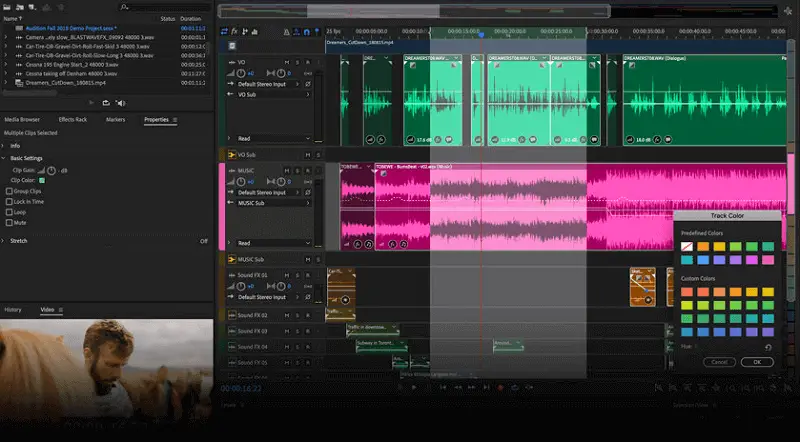
優點:
- 使用者介面說明明確且簡單,讓即使是新手也能在短時間內精通。
- 內建工具讓你能以專業的精確度攝取和編輯音訊。
- 你可以錄音、編輯、混音、制作母帶、添加效果等等。
缺點:
- 對於音頻編輯非常好,但對於音頻捕捉來說過於繁重。
- 這款錄音軟體並非市面上最便宜的軟體。
- 一些舊電腦可能無法有效運行該軟體。
3. Traverso
Traverso 是另一種簡單但有效的音頻捕捉軟體。它有一個基本的介面,包括工具欄和音量條。你可以在幾秒鐘內錄製聲音檔案,也有選項可以將它們發送到不同的裝置或燒錄成 CD。
導出過程也提供了進階功能,你可以改變位元深度。它還支援多種檔案類型,包括 WAV、MP3、OGG、FLAC 或 Wavpack。
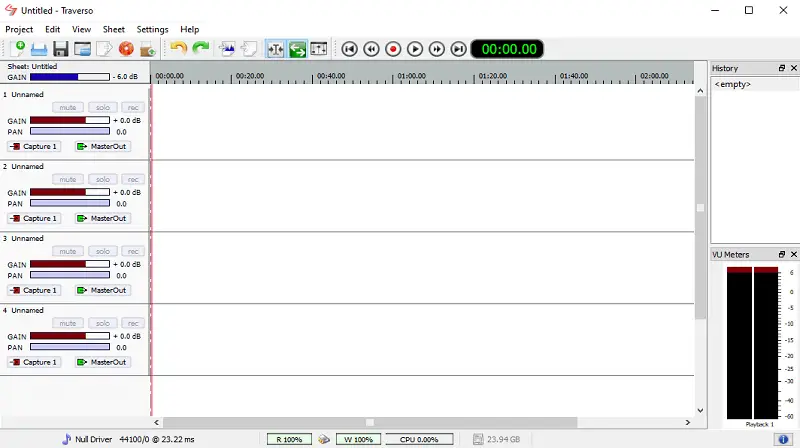
優點:
- 免費的音頻錄製軟體。
- 可以錄製聲音並導出到 CD。
- 支援多種音頻檔案類型。
- 錄音的簡單鍵盤快捷鍵。
缺點:
- 安裝過程慢,且有多個廣告。
- 這款軟體只能在 Windows上運行。
4. Studio One
Studio One 在最受歡迎的電腦錄音工具中脫穎而出,為使用者提供專業的聲音和高度自訂化的功能。它提供易於使用的錄音能力,使其非常適合初學者和經驗豐富的專業人士。
直觀的介面旨在幫助用戶快速學習如何錄製和編輯音頻,從而讓他們能毫不費力地製作出精緻的錄音。高級功能包括多軌錄音、靈活的混音工具、豐富的效果和插件,以及各種編輯選項。
音頻軟體還提供使用者訪問一個線上部落格的權限,他們可以在那裡與其他人交流,獲得如何充分利用他們錄音的建議。

優點:
- 它具有強大的聲音塑形工具,批量錄音,以及各種效果。
- 全面的混音能力。使用者可以調整水平,添加效果,並創建自定義混音。
缺點:
- 是市面上較為昂貴的選擇之一,對於剛開始進入音響工程領域的人來說可能太昂貴。
- 使用者報告在啟動錄音應用程式時偶爾會發生崩潰。
5. Wavepad
Wavepad 是來自 NHC 軟體公司的一款出色的電腦錄音軟體。該程式可以免費使用,也有付費升級的選項。使用這個程式,你可以在幾秒鐘內從各種輸入設備錄製音頻。有一個簡單的音頻錄製欄,允許你開始錄音,但也可以播放、暫停和跳過音軌。
該程式還有良好的過濾器和效果的選擇。這包括改變錄音的速度、節奏、音調和其他動態參數。這些效果可能有點難以使用,但一旦你熟悉這些工具,你的編輯速度就會提高。
這款語音錄製軟體也支援 WAV 和 MP3 音頻檔案格式。它也支援多通道,所以你可以輕鬆建立複雜的錄音。

優點:
- 以一個簡單的欄位進行簡單的錄音過程。
- 錄音後有很好的音效可進行編輯。
- 自動音頻清理工具。
- 具有一系列先進的音效。
缺點:
- 聲音錄製器的編輯功能可能難以使用。
- 即使在付費版本中,噪音減少的性能也差。
- 多個軌道需要載入插件。
6. Audacity
Audacity 是一款開源的,跨平台的音頻錄製和編輯軟體。允許使用者錄製現場音頻,編輯錄音,轉換檔案從一種格式到另一種格式,並對錄音應用效果。
該應用程式為用戶提供了大量的工具來創建高質量的錄音。它便於使用許多輸入設備,如麥克風和線路輸入裝置,使使用者能夠捕捉來自各種來源的聲音。
它還支援多達 192 kHz 的多種採樣率。這意味著你可以以優秀的質量錄製聲音,並對最終產品有非常好的控制。
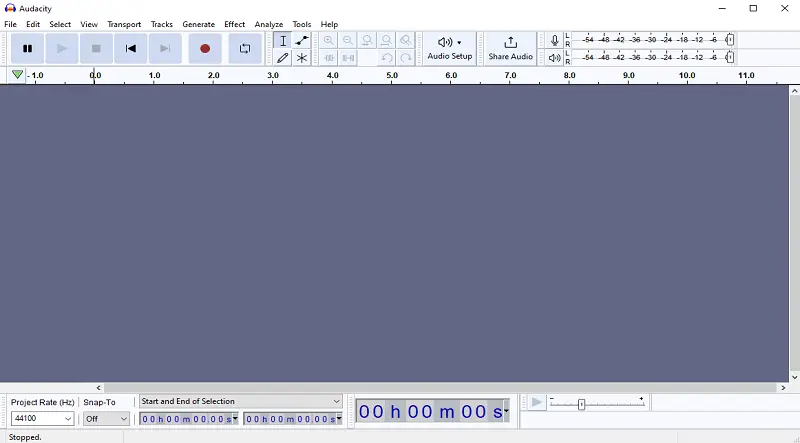
優點:
- 完全免費的音頻錄製軟體。
- 簡單的一鍵錄製過程。
- 附帶許多功能,如噪聲減少。
- 可以使用插件或擴展來自定義程式。
缺點:
- 對於錄製複雜的音樂來說並非最好的選擇,因為最多只能錄製兩個軌道。
- 沒有專門的團隊提供技術支援,這可能使得疑難問題的排查變得困難。
- 音頻軟體並沒有原生支援許多硬體設備,如音效卡或麥克風。
- 程式的設計已經有一段時間沒有更新了,所以看起來可能會與其他軟體相比顯得過時。
7. AudioDirector
AudioDirector 提供各種工具來捕捉現場聲音,錄製旁白, 同時編輯音頻錄音。這套軟體可以用來錄製遊戲、音樂、播客、旁白或任何其他種類的聲音錄製。
憑藉其易於理解的用戶界面,該錄音應用程式讓用戶可以迅速在不同的錄音選項之間切換。它支援多種輸入源,如麥克風、樂器和耳機。
該程式還具有一系列的效果和過濾器,用於編輯錄音。此外,它還提供了音量標準化工具,用於在片段之間平衡水平。
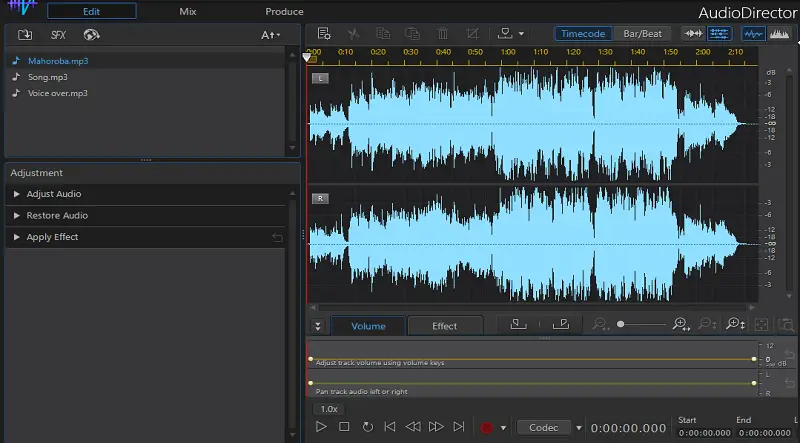
優點:
- 音頻編輯器提供了一套全面的資源,用於捕捉、混合和精煉聲音。
- 該應用程式提供 HD 錄音以及專業級的聲音處理。
缺點:
- 它只與某些類型的音頻檔案兼容,因此有一定的限制。
- 掌握所有的特性和功能涉及到一點學習曲線。
8. GarageBand
GarageBand 提供了強大便利的音頻錄製功能。它具有直觀的設計,讓任何人都可以輕鬆使用。
此外,錄音軟體支援MIDI 輸入,所以使用者可以錄製他們的表演以供數位回放。它甚至還內建了一個虛擬鍵盤來演奏音符和旋律。
該軟體的直觀界面讓任何人都能輕鬆錄製音樂。因其許多的功能和工具,這款音頻錄製器對初學者和有經驗的樂手來說都是完美的適合。
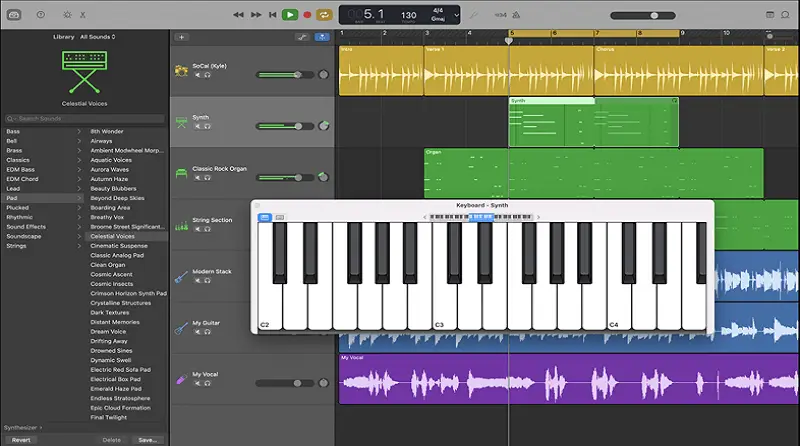
優點:
- 具有豐富的聲音和樂器庫。
- 易於導航的介面便於簡單地創建複雜的曲目。
- 有大量的教學和線上資源來幫助使用者入門。
缺點:
- 與其他數位音頻工作站的兼容性有限。
- 這款軟體主要設計給 macOS 使用者,因此 Windows 使用者需要找到一種解決方案。
- 導出音頻檔案的選項有限。
- 當使用數位鋼琴、鍵盤或合成器時,無法錄製外部 MIDI 軌道。
提示
對於任何音樂製作人或音頻工程師來說,擁有合適的錄音軟體是非常重要的。以下是一些提示,以幫助你選擇最適合你需求的音頻錄製器。
- 研究。做你的研究,閱讀評論,以獲取哪款軟體最適合你的想法。
- 推薦。詢問朋友或同事對哪款軟體的推薦。
- 價格。比較價格找到好交易,但切記質量應該永遠是首要。
- 免費試用。如果可能,試著用免費試用來嘗試軟體,在你決定購買之前。這將給你一個機會來評估它的特性,並確定它是否適合你。
- 特性。考慮對你來說重要的功能,如多軌錄音,音頻效果,和自動化。
- 相容性。確保錄音應用程式與你的電腦作業系統和你使用的其他軟體相容。
- 可用性。確保用戶介面直觀且易於操作,這樣你可以專注於製作音樂,而非導航選單。
- 支援。檢查軟體公司是否提供技術支援,以防你對軟體有任何問題。
- 更新。尋找定期更新的音頻軟體,以便跟上不斷變化的技術和行業標準。
常見問題解答
你正在尋找可靠的音頻錄製軟體嗎?以下是一些關於聲音錄製器的常見問題的答案,這將幫助你做出明智的決定。
- 什麼是音頻錄製應用程式?
- 它是一種用於在電腦上或作為數字檔案進行錄製的程式。它為用戶提供他們需要錄製、編輯和混合音頻檔案的工具。
- 一個頂級的音樂錄製器應該具有什麼特性?
- 好的軟體應該具有多種音軌、編輯能力、效果、過濾器和支援多種音頻格式的功能。它也應該易於使用,並擁有良好的客戶支援。
- 音頻錄製器的價格多少?
- 錄製程式的價格根據其功能、品質和品牌的不同而變化。一般來說,你可以找到基本的免費程式或幾元錢的程式,而更進階的程式可能要花費高達幾百美元。
- 我需要特殊的硬體嗎?
- 不,大多數的錄製程式並不需要任何特殊的硬體。然而,如果你打算製作高品質的錄音,那麼你可能需要額外的設備,如麥克風和揚聲器。
- 我在哪裡可以找到錄製軟體的評論?
- 你可以在網路上找到許多音頻捕捉應用程式的評論。尋找基於用戶評價和評分比較不同產品的網站。
最佳音頻錄製軟體:結論
如你所見,市面上有許多實用的音頻錄製器。在選擇音頻捕捉軟體時,始終要考慮對輸入的支援和它支援的輸出檔案。不同的程式對錄製裝置的支援程度不同,例如耳機或麥克風。
此外,有些聲音錄製器也可能允許你錄製你的電腦聲音。至於輸出檔案的類型,這取決於你打算如何使用音頻錄音。
理想情況下,該程式應該支援常見的音頻檔案類型,如 MP3、WAV、AIFF 和 PCM。它支援的音頻檔案擴展名越多,你就越能靈活地處理這些錄音。
今天就試試這些頂級的音頻錄製軟體之一,開始創建你想要的音頻檔案吧?